GIF es una herramienta de comunicación popular que puede hacer que su contenido en línea sea más vívido e interesante. ¿Cómo ralentizar un GIF? No te preocupes. Aquí se detallará cómo ralentizar los GIF con los mejores cambiadores de velocidad de GIF, como MiniTool MovieMaker.
GIF, también conocido como formato de intercambio de gráficos, es un formato de imagen de mapa de bits. Es ampliamente utilizado por las personas para transmitir información. Sin embargo, al compartir imágenes GIF, debemos prestar atención a una cosa. Esa es la velocidad de reproducción del archivo GIF.
Si la velocidad de reproducción de un archivo GIF es demasiado rápida, es posible que los espectadores se salten algunos elementos básicos. Para resolver este problema, es necesario aprender a ralentizar los GIF. A continuación se explican en detalle las 6 formas más sencillas de completar la tarea.
6 métodos para ralentizar los GIF
- MiniTool MovieMaker
- GIMP
- PhotoShop
- Ezgif
- Kawping
- Imagen en línea.co
1. MiniTool MovieMaker
MiniTool MovieMaker es un creador de GIF y editor de GIF gratuito y fácil de usar. Puede usarlo para recortar GIF, dividir GIF, agregar efectos a GIF y agregar texto a GIF. Además, te permite realizar varias conversiones de archivos relacionadas con el formato GIF.
Artículo relacionado:Convertir SWF a GIF
Si quieres ralentizar un GIF gratis, entonces no puedes perderte MiniTool MovieMaker. El controlador de velocidad incorporado puede ayudarlo a reducir la velocidad de los GIF según sus necesidades. A continuación se muestran los pasos específicos sobre cómo ralentizar un GIF con él.
Paso 1. Después de instalar este cambiador de velocidad GIF gratuito en su computadora, inícielo y cierre la ventana de plantillas de películas para ingresar a su interfaz principal.
Paso 2. Haz clic en Importar archivos multimedia para agregar el archivo GIF que desea ralentizar a la biblioteca multimedia.
Paso 3. Haz clic en + icono para agregarlo a la línea de tiempo. O simplemente puede arrastrarlo y soltarlo en la línea de tiempo. Después de eso, seleccione el clip GIF en la línea de tiempo y haga clic en el icono del ventilador.
Paso 4. Elija el Lento opción de la lista.
Paso 5. Elija una de las 6 opciones de velocidad diferentes:Normal, 0,5X, 0,25X, 0,1X, 0,05X, 0,01X.
Sugerencia:cuanto más pequeño sea el número, más lenta será la velocidad del GIF.
Paso 6. Presiona Reproducir icono para obtener una vista previa del clip GIF.
Paso 7. Si está satisfecho con el resultado, haga clic en Exportar en la parte superior derecha para abrir la ventana de exportación. Aquí, seleccione GIF de la lista.
Paso 8. Toca Exportar botón para guardar el GIF en su computadora.
Es bastante fácil reducir la velocidad de los GIF con MiniTool MovieMaker, ¿verdad? En realidad, este excelente cambiador de velocidad GIF también viene con muchas otras características impresionantes como las siguientes:
- Haga videos geniales rápidamente con varias plantillas de películas.
- Agregue texto (títulos, subtítulos y créditos) al video.
- Agregar audio a video.
- Dividir, recortar y combinar GIF/video/audio.
- Revertir GIF/video fácilmente.
- Cambiar la velocidad de GIF/vídeo.
- Extraer audio de video sin pérdida de datos.
- Convierta formatos populares de archivos de video y audio, como 3GP a MP4.
2. GIMP
GIMP es un editor de imágenes gratuito y de código abierto que tiene muchas herramientas básicas y avanzadas. GIMP puede completar muchas tareas, como dividir una imagen en varias partes y convertir entre diferentes formatos de imagen, como WebP a JPG. Además, puedes usarlo para ralentizar los GIF.
Ahora, sigue los pasos a continuación para ralentizar un GIF con GIMP.
Paso 1. Primero descarga e instala GIMP en tu computadora.
Paso 2. Navegue hasta el Archivo pestaña, seleccione Abrir opción de la lista desplegable y luego seleccione el GIF animado que desea ralentizar.
Paso 3. Una vez que se cargue el GIF, haga clic en Capas pestaña. Presiona Ctrl + L si las Capas la pestaña no está visible.
Paso 4. Haz doble clic en la capa inferior de la lista de capas y cambia el valor entre paréntesis para cambiar la velocidad de la animación.
Nota:Cuanto más altos sean los valores entre paréntesis para cada capa, más lenta será la velocidad general de la animación.
Paso 5. Presiona Entrar para aplicar el cambio después de ajustar el valor de velocidad de la animación.
Paso 6. Repita el proceso para cada capa de la lista para reducir la velocidad de animación del GIF.
Paso 7. Ve a Archivo> Guardar para guardar los cambios y sobrescribir el archivo GIF original. O puede elegir presionar Shift + Ctrl + E para exportar la animación más lenta a un archivo nuevo.
3. Tienda de fotos
Como el mejor software de diseño gráfico y de imágenes del mundo, Photoshop es un potente conjunto de herramientas de edición de imágenes. Puede manejar una variedad de medios visuales, no solo imágenes fijas, lo que lo convierte en una buena opción para ralentizar los gifs.
A continuación se explorará cómo ralentizar los GIF en Photoshop.
Paso 1. Abra la aplicación Photoshop en su dispositivo. Ir a Archivo> Abrir para explorar su computadora local y ubicar el archivo GIF que desea ralentizar. A continuación, selecciónelo y haga clic en Abrir .
Paso 2. Luego, tu GIF aparecerá dentro de Photoshop. Cada cuadro del GIF se abrirá como una capa separada.
Paso 3. Haz clic en Convertir a línea de tiempo de video botón debajo del primer cuadro del GIF. Después de completar esta operación, la pantalla se llenará con la línea de tiempo de cada cuadro de GIF.
Paso 4. Haz clic en Procesar video en la parte inferior de la pantalla para abrir el menú Renderizar video.
Paso 5. Use Seleccionar carpeta opción para seleccionar la carpeta de destino para su archivo de salida y presione Procesar . Esto mostrará tu GIF como un video.
Paso 6. Navegue a Archivo> Abrir para importar el archivo de video que acaba de renderizar y luego aparecerá una sola línea de tiempo dentro de Photoshop. Ahora, haz clic derecho en el clip en la línea de tiempo.
Paso 7. Haz clic en el menú desplegable junto a Velocidad , que abrirá el control deslizante de velocidad. Mueva el control deslizante hacia arriba o hacia abajo según sus necesidades.
Sugerencia:cuanto mayor sea el número, mayor será la velocidad del GIF.
Paso 8. Ahora, ve a Archivo> Exportar> Guardar para web (heredado) para abrir las ventanas de exportación de GIF.
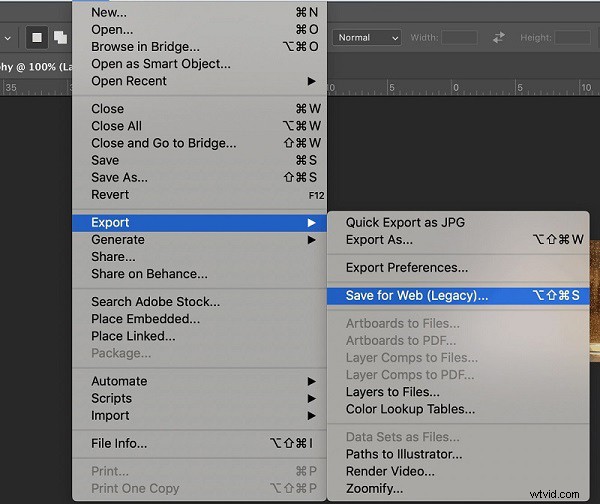
Paso 9. Haz clic en Vista previa en la parte inferior izquierda de la ventana para verificar su archivo GIF. Cuando esté satisfecho con el resultado, haga clic en Guardar .
A continuación, presentaremos cuatro herramientas en línea para ayudarlo a reducir rápidamente la velocidad de los GIF. Algunos de ellos también te permiten crear GIF con imágenes estáticas. Ahora, vamos a revisarlos uno por uno.
4. Ezgif
Ezgif es un sencillo creador de GIF en línea y un conjunto de herramientas para la edición básica de GIF animados. Le permite hacer GIF, convertir videos a GIF, cambiar el tamaño de GIF, recortar GIF, revertir GIF, agregar texto a GIF y aplicar efectos a GIF. Además, ofrece un cambiador de velocidad para archivos GIF donde puede especificar la velocidad de fotogramas.
Veamos los pasos sobre cómo ralentizar un GIF con Ezgif.
Paso 1. Abra su navegador web y visite el sitio de Ezgif.
Paso 2. Haz clic en Elegir archivos para seleccionar el GIF que deseas ralentizar y toca Subir y crear un GIF para iniciar el proceso de carga.
Paso 3. Selecciona la velocidad opción de las herramientas de edición.
Paso 4. Escriba un nuevo valor (en porcentaje) para la velocidad de animación en el cuadro y haga clic en Cambiar velocidad .
Nota:para ralentizar los GIF, reduzca el valor en el cuadro.
Paso 5. Obtenga una vista previa del GIF en la imagen de salida sección. Si todo está bien, haga clic en guardar icono para guardar el GIF modificado en su computadora.
5. Kawping
Kapwing es un editor en línea todo en uno que proporciona casi todas las funciones de edición de video/GIF/imagen que pueda imaginar, como Collage Maker, Watermark GIF, Remove Background from Image, etc. Mientras tanto, es la herramienta en línea más fácil para ralentizar los GIF con unos pocos clics.
Aquí se explica cómo ralentizar un GIF con Kapwing.
Paso 1. Busque Kawping en su navegador web y abra las Herramientas pestaña.
Paso 2. Desplácese hacia abajo en la página y seleccione Cambiador de velocidad de video de la lista.
Paso 3. Pegue la URL del GIF en línea en Pegar una URL caja. Tenga en cuenta que este cambiador de velocidad GIF en línea no admite la carga de archivos GIF locales.
Paso 4. Seleccione su velocidad preferida en la sección Cambiar velocidad de video en el panel izquierdo.
Paso 5. Haz clic en CREAR en la esquina inferior izquierda de la pantalla.
Paso 6. Haz clic en Descargar botón para descargar el archivo GIF en formato MP4. Una vez descargado correctamente, puede usar cualquier convertidor de GIF para convertirlo a GIF.
6. Imagen Online.co
Image Online.co es una herramienta gratuita pero poderosa para cambiar la velocidad de la animación GIF. Con él, puede reducir fácilmente la velocidad de la animación sin perder calidad. Además, te permite cambiar el tamaño de GIF, convertir GIF animados a JPG o PNG, combinar varios GIF en uno, etc.
¿Cómo ralentizar un GIF con Image Online.co? Aquí está la respuesta.
Paso 1. Visite el sitio de Image Online.co en su PC.
Paso 2. Haz clic en Herramientas de imagen GIF en el panel izquierdo y seleccione Cambiar velocidad de animación GIF de la lista.
Paso 3. Toca Subir imagen , seleccione el archivo GIF de destino y haga clic en Abrir botón.
Paso 4. Mover el Change Delay deslizador hacia la derecha para aumentar el tiempo de retraso de la animación. Luego haz clic en Cambiar velocidad botón para modificar la velocidad de animación de su archivo GIF.
Paso 5. Comprueba el resultado en la Vista previa:imagen ajustada por retraso de gif en la parte superior derecha y haz clic en Descargar para guardarlo si está satisfecho.
Conclusión
Lo anterior ha discutido 6 métodos diferentes pero eficientes sobre cómo ralentizar los GIF. Ya sea que desee utilizar un cambiador de velocidad de GIF de escritorio o un cambiador de velocidad de GIF en línea, definitivamente hay una herramienta que puede satisfacer todas sus necesidades.
Si tiene alguna pregunta o sugerencia al respecto, háganoslo saber a través de [email protected] o compártalas en la sección de comentarios a continuación.
Preguntas frecuentes sobre cómo reducir la velocidad de GIF
¿Por qué es necesario cambiar la velocidad de GIF? Si la velocidad de la animación en el archivo GIF es demasiado rápida, los espectadores pueden omitir los elementos básicos. Del mismo modo, si la velocidad es demasiado lenta, el espectador puede perder interés. Para superar esta situación, debemos comprender cómo ralentizar los GIF.¿Cómo ralentizar un gif?- Inicie MiniTool MovieMaker.
- Importe el archivo GIF y haga clic en + icono.
- Seleccione el clip GIF y haga clic en el icono del ventilador.
- Elija el lento opción.
- Elige una de las 6 opciones de velocidad diferentes.
- Haga clic en Exportar y seleccione GIF como formato de salida.
- Presione Exportar .
- Visite el sitio de Ezgif.
- Haga clic en Elegir archivos para seleccionar tu GIF y toca Subir y crear un GIF .
- Seleccione la velocidad opción.
- Escriba un nuevo valor y haga clic en Cambiar velocidad .
- Haga clic en guardar icono para guardar el GIF modificado.
- Recortar y cambiar el tamaño del GIF
- Deshágase de las partes innecesarias del GIF
- Reducir la velocidad de fotogramas
- Comprime el GIF sin pérdida de calidad
- Reducción de color
- Optimizar la transparencia del GIF
